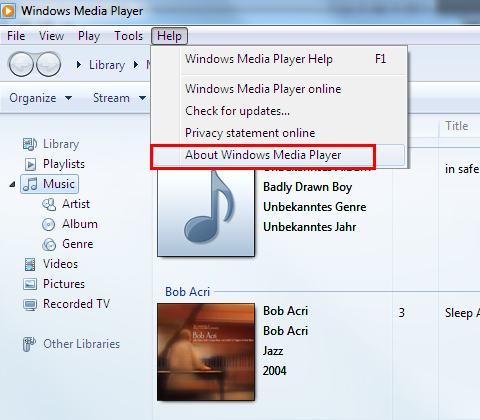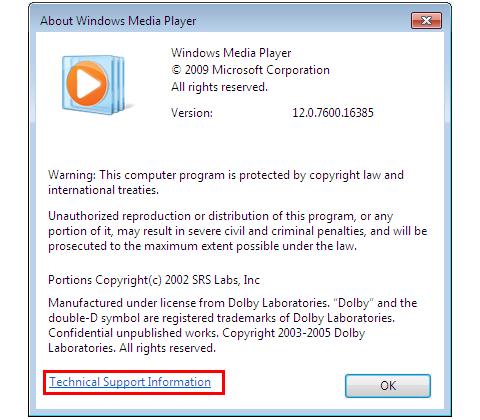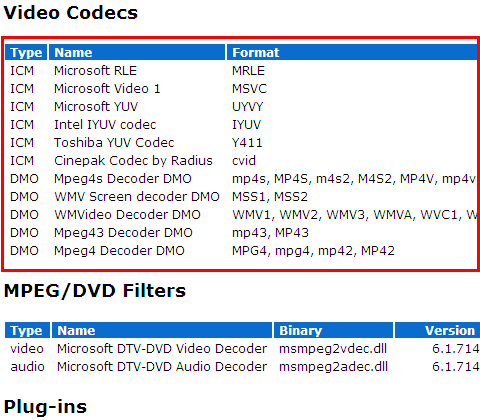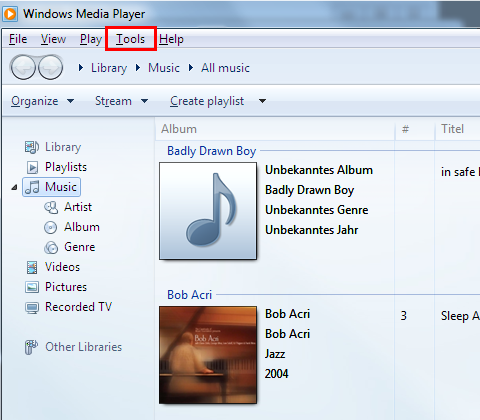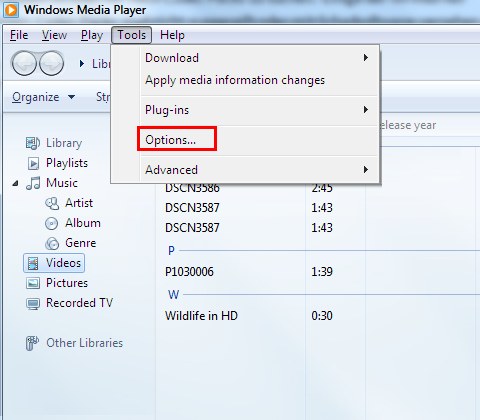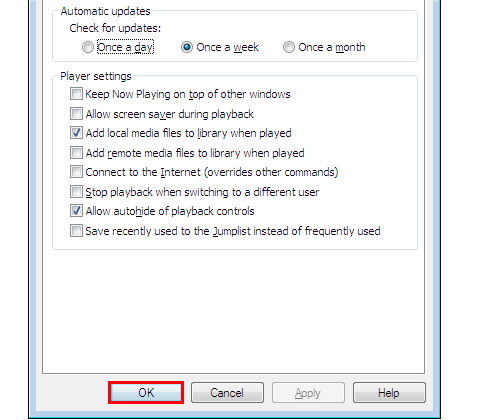Hvis du vil ha mer informasjon
Med Windows Media Player 12 i Windows 7, kan du allerede har et svært kraftig verktøy for avspilling, administrasjon, synkronisering og kopiering av video-og lydfiler.Hvis du bruker en tidligere versjon av Windows som Windows XP, anbefaler vi at du installerer den gjeldende versjonen av media player, til fordel for alle funksjoner og funksjonalitet.Last ned - Windows Media Player for Windows XP
Spille av videoer med Windows Media Player
Det er veldig enkelt å spille av en videofil ved hjelp av Windows Media Player. Hvis du lagrer en videofil på harddisken, kan du dobbeltklikke filen for å starte. Du kan se på videoer på Internett (for eksempel biblioteket av ARD eller ZDF) ved hjelp av Windows Media Player, må du kanskje et mindre Web-tillegg program for den. Hvis du vil gjøre dette, følger du denne fremgangsmåten: mer i de følgende delene av denne serien.1. Klikk Start.
Windows Media Player 12: Videokodeker
Du skal spille av video (og selv musikkfiler) må Windows Media Player en riktig kodek. Kodeker er små programmer som digitale signaler i en fil eller data for koding og dekoding. Bare på denne måten, kan spilleren tolke strømmene som en musikk- eller film og spilles av på riktig måte. Hvis det mangler en kodek i systemet, vil den tilsvarende videofilen kan ikke spilles. Du får en feilmelding.
Kodek-kontroll
Du kan enkelt kontrollere hva kodeker som allerede er installert, og sikre at media player når du laster inn automatisk nye kodeker fra Internett.1. Klikk Start.
Kodeker er installert automatisk
Du kan konfigurere Windows Media Player slik at den automatisk laster ned og installerer oppdateringer og forbedringer i kodeken fra Internett når de blir tilgjengelige. Dette gjør mer fornuftig i de fleste tilfeller enn manuelt i Internett-kodekpakker til å søke etter. Noen av sirkulerer på Internett, gratis codec packs er ikke Moden eller med skadelig programvare. I verste fall vil disse programmene bryte funksjonaliteten for Windows Media Player.1. start Windows Media Player som beskrevet ovenfor, og klikk deretter Verktøy på menylinjen.

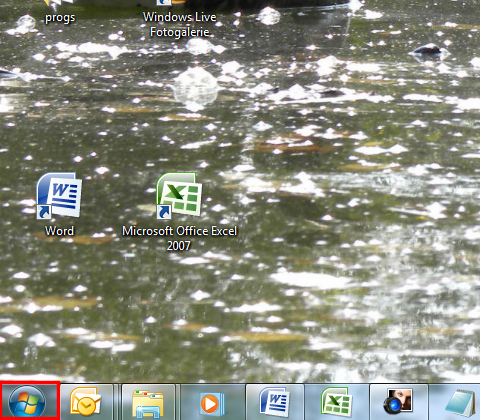
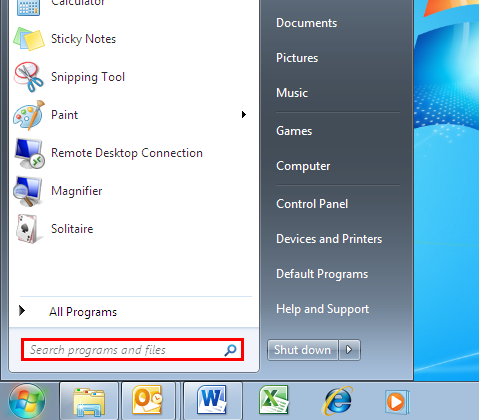
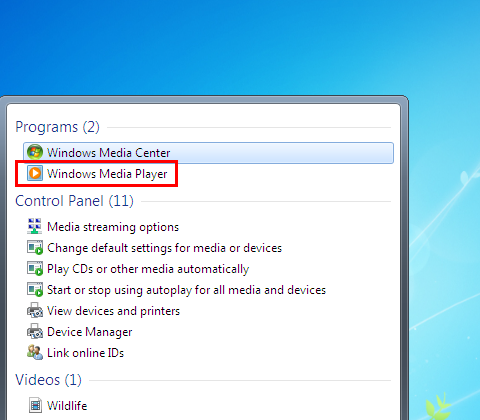
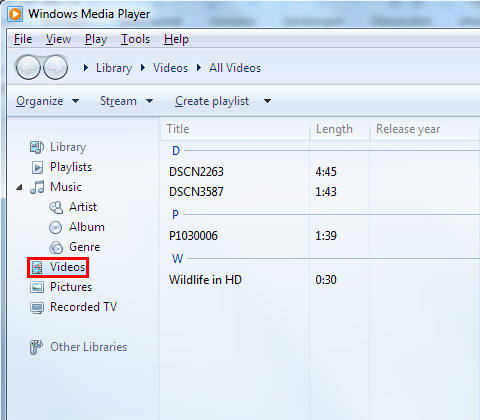
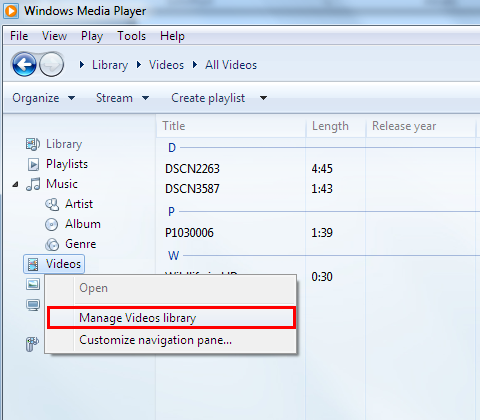
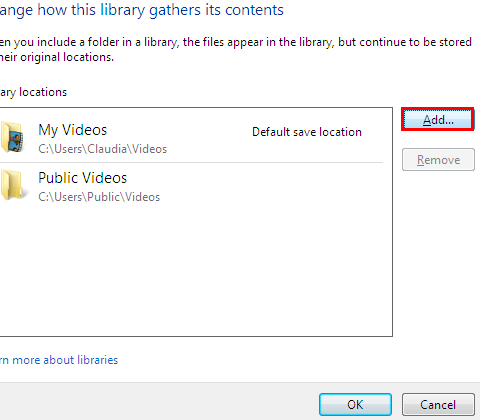
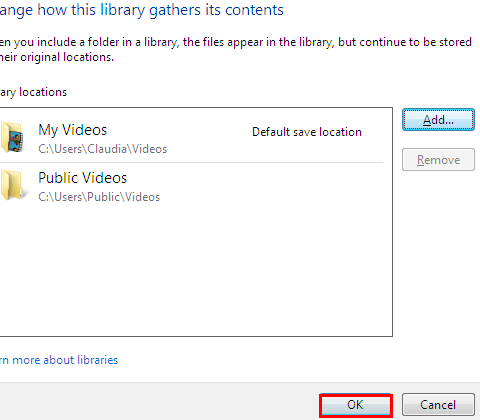
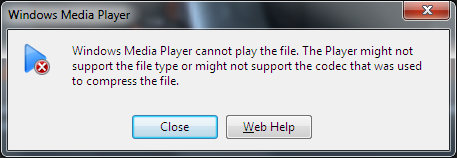
![Trykk [CTRL] og [M] samtidig](/images/nb-no/f0f14633-3bcb-91b2-ec5c-bc2e31e966fb)